Introduction
Améliorer votre téléphone Android A15 avec une carte SD peut considérablement améliorer les capacités de stockage et les performances globales de votre appareil. Les cartes SD offrent une solution pratique pour stocker de gros fichiers, des photos, des vidéos et des applications, prolongeant ainsi la durée de vie et l’utilisation de votre téléphone. Ce guide vous fournira des instructions détaillées sur l’installation, la configuration et la gestion d’une carte SD sur votre téléphone Android A15, vous assurant de maximiser ses avantages efficacement.

Comprendre les cartes SD et leurs types
Toutes les cartes SD ne sont pas créées égales. Lorsque vous choisissez une carte SD pour votre Android A15, vous rencontrerez divers types et catégories. Principalement, les cartes SD existent en trois types :
- SD (Secure Digital) :
-
Type de stockage original avec une capacité de stockage limitée.
-
SDHC (Secure Digital High Capacity) :
-
Offre des capacités plus grandes (4 Go à 32 Go), adaptées aux utilisateurs réguliers.
-
SDXC (Secure Digital eXtended Capacity) :
- Options de stockage plus élevées (64 Go à 2 To), idéales pour ceux qui ont besoin d’un stockage extensif.
Ensuite, il faut considérer la classe de vitesse, car elle affecte les taux de transfert de données :
– Classe 10 : Vitesse standard offrant des capacités d’enregistrement vidéo Full HD.
– UHS-I (Ultra High Speed) : Préférable pour la vidéo 4K, offrant des taux de transfert plus rapides.
Choisir le bon équilibre entre capacité et vitesse garantira un fonctionnement fluide et une efficacité accrue sur votre Android A15.

Installer la carte SD dans votre téléphone Android A15
Une fois que vous avez sélectionné la carte SD appropriée, la prochaine étape consiste à l’installer dans votre Android A15 :
- Éteignez votre téléphone : Assurez-vous que votre téléphone est complètement éteint pour éviter tout dommage.
- Localisez le slot de la carte SD : En général, il est intégré au bac de la carte SIM.
- Insérez la carte SD : Placez la carte dans l’emplacement désigné en ayant les contacts dirigés vers le bas.
- Fixez et rallumez : Faites glisser le plateau en place et rallumez votre téléphone.
Avec l’installation physique terminée, vous pouvez passer à la configuration logicielle, garantissant que la carte SD est pleinement fonctionnelle pour vos besoins.
Configurer votre carte SD
Après avoir installé la carte SD, vous devez la configurer correctement dans votre téléphone Android A15 :
- Formatez la carte SD : Accédez à Paramètres > Stockage > Carte SD. Sélectionnez “Formater comme interne” si vous prévoyez de l’utiliser pour les applications et les données, ou “Formater comme portable” pour le stockage de médias.
- Déplacement des données : Migrez les données existantes vers la carte SD en sélectionnant “Migrer les données” dans les paramètres de stockage pour déplacer des applications et des fichiers.
- Définir les emplacements de stockage par défaut : Décidez si les nouvelles applications ou médias doivent être enregistrés sur la carte SD, accessible dans les paramètres de stockage.
Une configuration appropriée garantit que votre carte SD s’intègre parfaitement à votre système, vous offrant une capacité de stockage supplémentaire.
Gérer le stockage efficacement
Une gestion efficace du stockage sur votre Android A15 est cruciale pour maintenir des performances fluides. Voici quelques conseils :
- Nettoyages réguliers : Examinez et supprimez périodiquement les applications, fichiers ou caches inutilisés via Stockage > Libérer de l’espace.
- Déplacement des applications : Accédez à Paramètres > Applications, sélectionnez l’application, appuyez sur Stockage et choisissez l’option “Modifier” pour la déplacer vers la carte SD.
- Photos et médias : Définissez l’emplacement par défaut de votre caméra et des téléchargements de médias sur la carte SD pour économiser la mémoire interne.
Suivre ces techniques de gestion garantit que votre appareil fonctionne sans problème sans chute de performance due à des problèmes de stockage.
Résolution des problèmes courants de la carte SD
Même les configurations les mieux organisées peuvent rencontrer des problèmes. Voici comment résoudre les problèmes courants de carte SD sur votre téléphone Android A15 :
- Carte SD non reconnue :
- Redémarrez votre appareil.
- Réinsérez la carte SD et assurez-vous qu’elle est correctement installée.
- Fichiers corrompus :
- Formatez la carte SD soit via le téléphone soit via un ordinateur pour résoudre la corruption des fichiers.
- Performances lentes :
- Vérifiez et supprimez les fichiers corrompus.
- Envisagez d’utiliser une classe de carte SD de vitesse supérieure pour améliorer les performances.
Un dépannage rapide peut aider à résoudre la plupart des problèmes sans inconvénient majeur, vous aidant à maintenir des performances optimales de l’appareil.
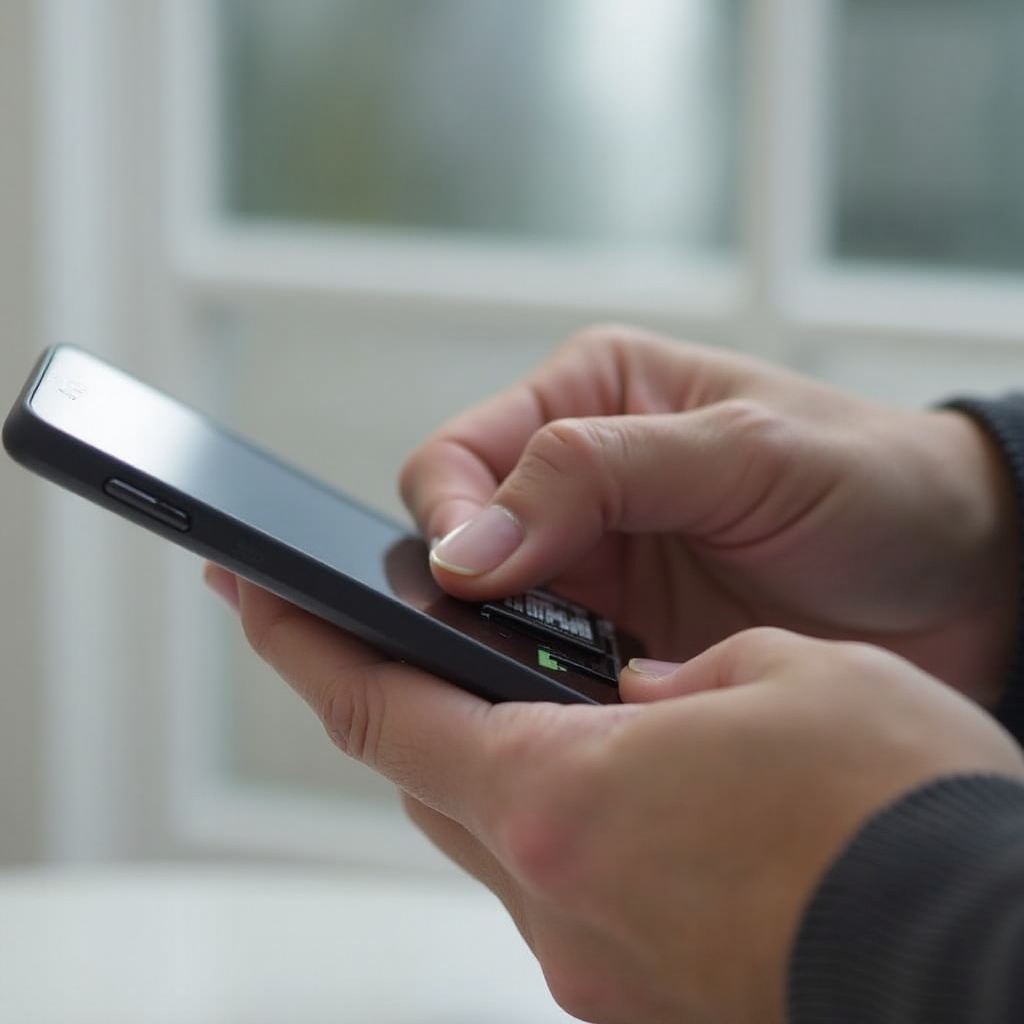
Entretenir et protéger votre carte SD
Entretenir votre carte SD aide à garantir sa longévité et sa fiabilité. Voici quelques conseils de maintenance :
- Sauvegardes régulières : Effectuez des sauvegardes périodiques de données importantes en utilisant le stockage cloud ou un ordinateur.
- Éjection correcte : Éjectez toujours correctement la carte SD via les paramètres de stockage pour éviter la corruption des fichiers.
- Éviter les dommages physiques : Manipulez la carte SD avec soin, en la tenant à l’écart des températures extrêmes et de l’humidité.
En suivant ces pratiques, vous pouvez prolonger la durée de vie de votre carte SD et protéger vos données précieuses contre la perte ou la corruption.
Conclusion
Une carte SD est un atout inestimable pour votre téléphone Android A15, améliorant sa capacité de stockage et ses performances. Une installation, une configuration et une gestion appropriées peuvent offrir un moyen efficace de gérer plus de données sans compromettre la vitesse ou l’utilisabilité. Une maintenance régulière et un dépannage garantissent en outre que votre carte SD reste fonctionnelle pour les années à venir.
Questions fréquentes
Comment choisir la bonne carte SD pour mon téléphone Android A15 ?
Sélectionnez une carte SD en fonction de vos besoins de stockage et de vos exigences en matière de vitesse. Optez pour SDXC pour des capacités plus élevées et Class 10 ou UHS-I pour des transferts de données plus rapides.
Puis-je déplacer des applications vers la carte SD sur mon téléphone Android A15 ?
Oui, allez dans Paramètres > Applications, sélectionnez l’application, appuyez sur Stockage et choisissez de la déplacer vers la carte SD si l’option est disponible.
Que dois-je faire si ma carte SD n’est pas reconnue par mon téléphone Android A15 ?
Tout d’abord, redémarrez votre téléphone. Si le problème persiste, réinsérez la carte SD. Vérifiez s’il y a des dommages et formatez la carte si nécessaire.